Instalare Google Chrome 85 pe Debian, Ubuntu și Linux Mint
Browserul Google Chrome dezvoltat de Google Inc. este un browser web freeware licențiat conform Termenilor de utilizare Google Chrome.
Potrivit statisticilor și tendințelor Wikipedia (din mai 2020), browserul Google Chrome are o utilizare de 68% la nivel global și putem spune că nu este un browser alternativ ideal, dar este cel mai bun și cel mai utilizat browser de internet, care utilizează motorul de aspect WebKit.
Google chrome este un browser popular datorită simplității sale, încărcării rapide, adică vitezei, personalizabil, stabil și securității. Construcția stabilă Google Chrome 85.0.4183 a fost lansată pe 21 septembrie 2020, pentru Windows, Mac și Linux, cu o serie de corecții și îmbunătățiri.
În această postare, vă vom arăta câțiva pași simpli pentru a instala browserul Google Chrome în Debian 10/9/8, Ubuntu 20.04-18.04 și Linux Mint 20-18. Cu toate acestea, aceleași instrucțiuni de instalare funcționează și pe versiuni mai vechi ale distribuțiilor Debian, Ubuntu și Mint.
Există două modalități oficiale de a instala browserul Chrome, una este utilizarea Google Chrome PPA și cealaltă metodă este, descărcarea și instalarea directă a pachetelor ‘.deb’. Vă vom prezenta ambele modalități, astfel încât să puteți selecta metoda care vi se pare mai ușoară.
Instalarea browserului Google Chrome folosind PPA
1. Folosim depozitul oficial de software Google pentru Linux (PPA) care va instala și configura automat setările necesare pentru a vă menține browserul Chrome la zi.
Înainte de a instala depozitul, trebuie să descărcăm și să instalăm cheia de semnare a pachetelor Google pentru Linux care va configura automat managerul de pachete pentru a verifica integritatea pachetelor înainte de a le descărca și instala pe sistem.
Pe sistemele bazate pe Debian (Ubuntu, Linux Mint, etc.), folosiți următoarea comandă wget pentru a descărca cheia și apoi folosiți ‘apt-key’ pentru a o adăuga în sistem.
$ wget -q -O - https://dl-ssl.google.com/linux/linux_signing_key.pub | sudo apt-key add -
2. După adăugarea cheii, rulați următoarea comandă pentru a adăuga un depozit chrome la sursele sistemului.
$ sudo sh -c 'echo "deb http://dl.google.com/linux/chrome/deb/ stable main" >> /etc/apt/sources.list.d/google.list'
3. După adăugarea depozitului chrome, trebuie să faceți o actualizare a sistemului pentru a actualiza depozitul chrome nou adăugat, folosind următoarea comandă.
$ sudo apt-get update
4. Acum, aici Google PPA oferă trei versiuni chrome (stabilă, beta și instabilă), așa că instalați versiunea pe care o preferați.
Instalează Chrome Stable Version
$ sudo apt-get install google-chrome-stable
Instalează Chrome Beta Version
$ sudo apt-get install google-chrome-beta
Instalează Chrome Unstable Version
$ sudo apt-get install google-chrome-unstable
Instalarea browserului Google Chrome folosind pachetul Deb
1. Accesați pagina de descărcare Google Chrome și selectați pachetul sau puteți folosi urmărind comanda wget pentru a descărca și instala cea mai recentă versiune.
Nota: Google Chrome încetează suportul pentru toate distribuțiile Linux pe 32 de biți din martie 2016.
$ wget https://dl.google.com/linux/direct/google-chrome-stable_current_amd64.deb$ sudo dpkg -i google-chrome-stable_current_amd64.deb
2. După ce a fost instalat, lansați Google Chrome Browser cu un utilizator normal.
$ google-chrome-stable
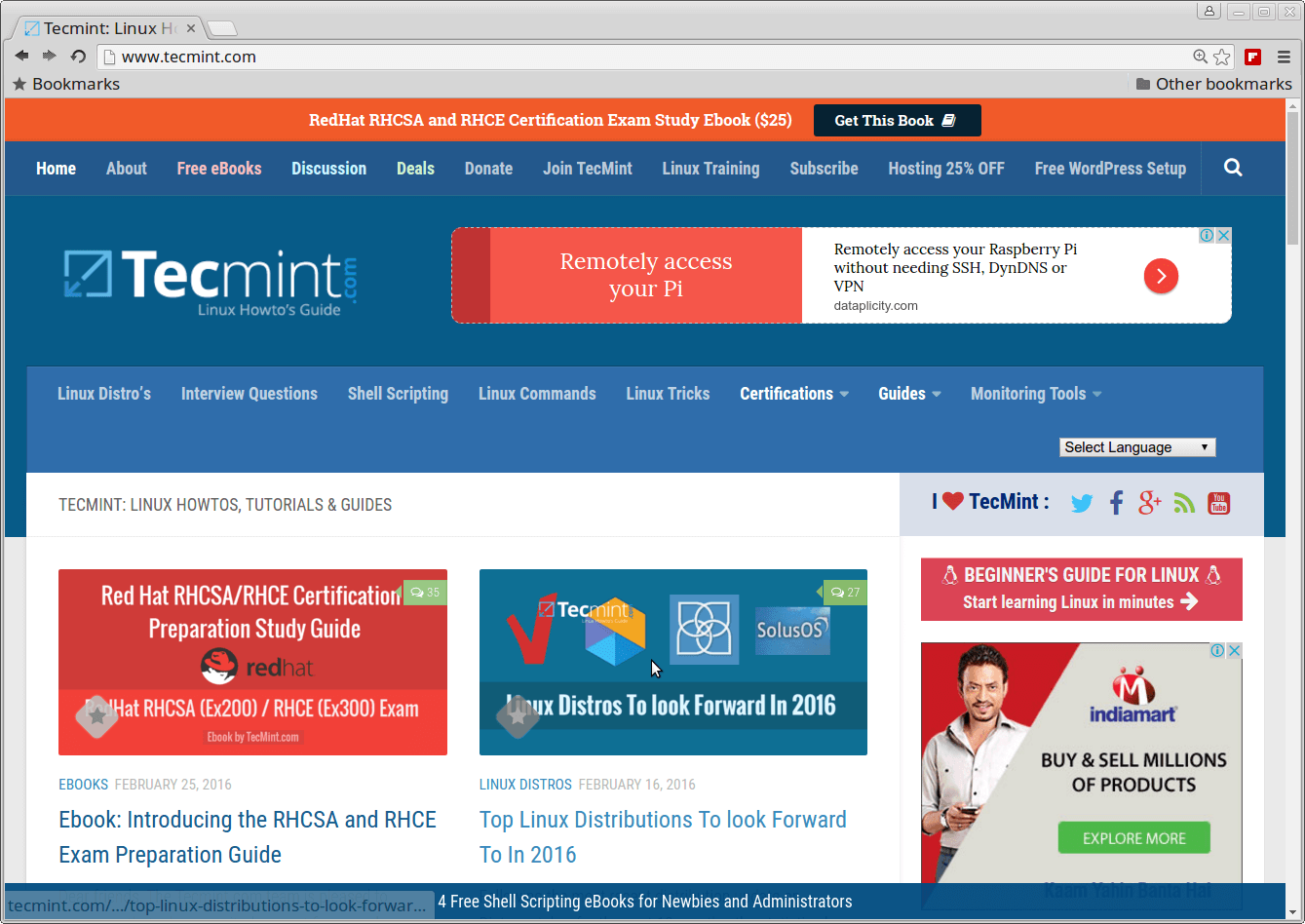
Îndepărtarea Google Chrome Browser
Pentru a dezinstala complet, utilizați următoarea comandă.
$ sudo apt-get remove google-chrome-stable
.